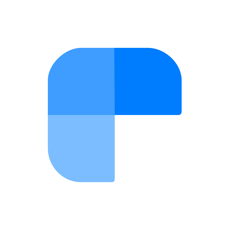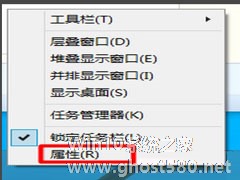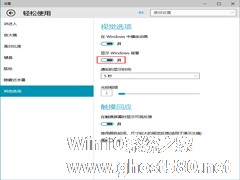-
Win10任务栏通知区域时间不显示的解决方法
- 时间:2024-05-16 22:19:21
大家好,今天Win10系统之家小编给大家分享「Win10任务栏通知区域时间不显示的解决方法」的知识,如果能碰巧解决你现在面临的问题,记得收藏本站或分享给你的好友们哟~,现在开始吧!
Win10系统装好后,却总是发现存在着这样那样的问题。其中就有用户碰到电脑开启后,右下角的显示时钟时间不见了,这种问题该怎么解决呢?别急,现在就教大家一个小方法。
win10电脑右下角显示时钟时间不见了解决办法:
1:显示不到时钟图标。
2:在Win10系统任务栏的空白处点击右键,然后选择“属性”
3:在“任务栏和开始菜单”属性窗口中我们单击“自定义”按钮

4:很多人在这里是不是找不到时钟的图标,其实还要往下面继续点,点击“打开或关闭系统图标”
5:点击“时钟”打开。记得点击确定。

6:电脑的右下角就可以看到了。

经过这些步骤之后,显示时钟时间便会再次出现在桌面的右下角。对于一些需要查看时间的用户们来说,这可算是最实用的小方法了。
以上就是关于「Win10任务栏通知区域时间不显示的解决方法」的全部内容,本文讲解到这里啦,希望对大家有所帮助。如果你还想了解更多这方面的信息,记得收藏关注本站~
【此②文为Win10系统之家www.ghost580.net文♀章,转载请联系网站管理人员!】
相关文章
-
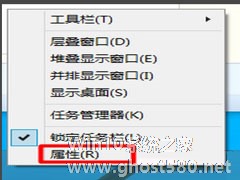
Win10系统装好后,却总是发现存在着这样那样的问题。其中就有用户碰到电脑开启后,右下角的显示时钟时间不见了,这种问题该怎么解决呢?别急,现在就教大家一个小方法。
win10电脑右下角显示时钟时间不见了解决办法:
1:显示不到时钟图标。
2:在Win10系统任务栏的空白处点击右键,然后选择“属性”
3:在“任务栏和开始菜单”属性窗口中我... -

Win10系统下删除某些程序后,通知区域的图标还保留着。就算把该程序的图标设置为关闭,但是选择在任务栏上显示哪些图标的界面上还是可以看到这些图标,这些图标该如何清除呢?
请参考以下步骤:
1、运行“regedit”打开注册表编辑器;
然后打开如下键值:
HKEY_CLASSES_ROOT\LocalSettings\Software\M... -

Win10 9926右下角通知区域网络、输入法等图标消失的解决方法
Win109926无论在界面还是功能上都有大改变,但是有用户发现,使用时突然发现任务栏通知区域的图标如喇叭、输入法、网络等会消失,有时一个,有时几个一起消失。下图就是音量和网络图标消失的界面。
那么如何找回丢失的声音、网络、输入法等系统图标呢?
方法如下:
打开“设置”,在搜索框中输入“通知区域图标”,就会搜索到一个名为“通知区域图标”的设置项。如... -
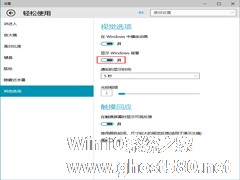
有网友表示,其安装的Win10系统不知怎么地桌面背景变黑,而且无法再设置桌面背景。根据小编分析,这种情况有可能是设置了不显示Windows背景导致的。该怎么解决呢?
解决方法
1.打开系统设置,点击轻松使用。
...